- Kuinka korjata Twitch-mobiilisovellus ei toimi -ongelma
- 1. Tarkista Twitch-palvelimen tila
- 2. Käynnistä matkapuhelimesi uudelleen
- 3. Kytke Wi-Fi-reitittimesi virta päälle
- 4. Päivitä Twitch-sovellus
- 5. Muuta Twitch-virran laatua
- 6. Käytä oikeaa päivämäärää ja kellonaikaa matkapuhelimeesi
- 7. Lopeta Twitchin beta-ohjelma
- 8. Asenna Twitch uudelleen
- Kuinka korjata, että Twitch ei toimi Androidissa?
- Kuinka korjaan Twitch-sovelluksen viiveen?
- Miksi Twitch-sovellus näyttää graafisia ongelmia?
- Miksi en voi kirjautua twitchiin?
- Kuinka korjata se, että Twitch ei vastaa Google Chromessa?
- Miksi Twitch-sovellukseni ei toimi Androidissa?
- Miksi en voi ladata Twitchiä tietokoneelleni?
- Kuinka korjata Twitch-streamit, jotka eivät toimi?
- Kuinka tehdä Twitch-kirjautumisongelmien vianmääritys Safarissa?
- Miksi en voi rekisteröityä nykimään Elgatoon?
- Kuinka korjaan twitch-kirjautumisongelmat?
- Miksi en voi kirjautua sisään Twitch-tililleni?
- Miksi twitch ei toimi tietokoneellani?
Twitchistä tulee nyt yksi suosituimmista videoiden suoratoistoalustoista, jota on operoinut Twitch Interactive ja emoyhtiö Amazon.com, Inc. Palvelu on saatavilla myös mobiililaitteille, jotta käyttäjät voivat helposti ottaa yhteyttä suoratoistoon milloin tahansa , missä vain. Näyttää kuitenkin siltä, että jotkut valitettavat käyttäjät ilmoittavat, että Twitch Mobile App ei toimi. Jos olet myös yksi uhreista, katso tämä vianetsintäopas ratkaistaksesi sen.
On syytä mainita, että Twitch-mobiilisovellus ei välttämättä toimi kunnolla, jos sovelluksen versio vanhenee tarpeeksi vähäksi aikaa. Lisäksi virheellinen päivämäärä ja kellonaika mobiililaitteella voi olla myös toinen syy tähän ongelmaan. Lisäksi joskus Twitch-sovelluksen välimuistiin liittyvät ongelmat tai jopa vioittunut asennus voivat myös aiheuttaa saman ongelman. Sovellus tai palvelu toimii vain Internet-yhteydellä, joten varmista, että mobiilidata tai Wi-Fi toimii hyvin.
Kuinka korjata Twitch-mobiilisovellus ei toimi -ongelma
Asianomaisten Twitch-mobiilikäyttäjien mukaan aina kun he yrittävät käynnistää sovelluksen, sovellus ei käynnisty tai joskus se käynnistyy jonkin aikaa ja musta näyttö tulee näkyviin useimmissa tapauksissa. Joskus koko sovelluksen käyttöliittymä ei myöskään lataudu kunnolla. Samaan aikaan jotkut käyttäjät ovat ilmoittaneet, että ongelma rajoittuu sovelluksen chat-toimintoon.
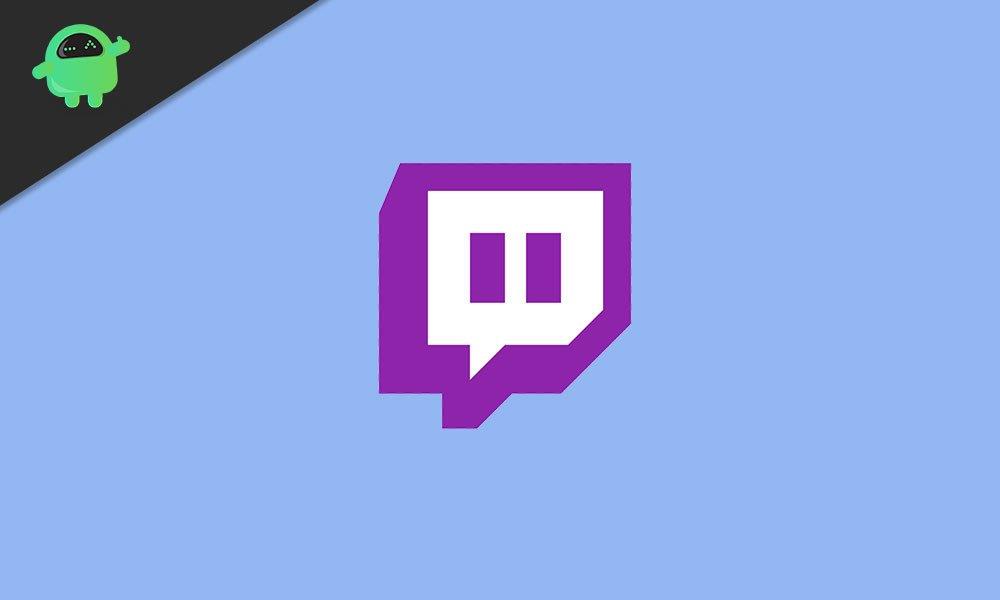
Mikä tärkeintä, sekä Android- että iOS-mobiilialustan käyttäjät saavat tämän ongelman. Hyppäämme siis alla olevaan ratkaisuun ilman pitkiä puheita.
1. Tarkista Twitch-palvelimen tila
Ennen kuin siirryt mihinkään johtopäätökseen tai vianetsintävaiheeseen, varmista ensin, että Twitch-palvelu (palvelin) toimii oikein ja toimii kaikilla.Nykyään on hyvin yleistä, että verkkopeleissä tai suoratoistopalveluissa on useita ongelmia, jotka johtuvat palvelimen teknisistä ongelmista tai jopa palvelimen ylikuormitusongelmista, jotka johtuvat aktiivisten käyttäjien lisääntymisestä samanaikaisesti.
Mainokset
Joten mene vain Down Detector -verkkosivustolle tarkistaaksesi Twitch-palvelimen tilan reaaliaikaisilla tiedoilla, raporteilla, katkoskartalla, viimeisten 24 tunnin tiedoilla ja paljon muuta. Jos siinä tapauksessa seisokkeja tai ylläpitoa on meneillään, odota muutama tunti ja yritä sitten käyttää Twitch-sovellusta matkapuhelimellasi.
Jos Twitch-palvelimen kanssa ei kuitenkaan ole ongelmia, noudata seuraavaa menetelmää.
2. Käynnistä matkapuhelimesi uudelleen
Koska olet nyt melko varma, että Twitch-palvelimella ei ole ongelmia, se osoittaa, että jokin ongelma on päässäsi. Joten sinun on ensin käynnistettävä matkapuhelimesi uudelleen järjestelmään liittyvän häiriön päivittämiseksi. Kun olet käynnistänyt uudelleen, yritä käynnistää Twitch-sovellus puhelimessasi. Jos se ei toiminut sinulle, seuraa seuraavaa.
3. Kytke Wi-Fi-reitittimesi virta päälle
Mainos
Jos käytät Wi-Fi-yhteyttä mobiililaitteellasi, saattaa myös olla mahdollista, että reitittimesi järjestelmässä on väliaikaisia välimuistiin tai jopa verkkoongelmia. Joten verkkolaitteen uudelleenkäynnistäminen tai virran katkaisu voi korjata ongelman.
Mainokset
- Sammuta ensin Wi-Fi-reititin > Kun kaikki LED-valot ovat sammuneet, irrota virtajohto (sovitin) reitittimen virtalähteestä.
- Odota vähintään 30 sekuntia ja kytke sitten virtajohto takaisin virtalähteeseen.
- Kytke nyt Wi-Fi-reitittimesi päälle ja kun mobiililaitteesi on jälleen yhdistetty Wi-Fi-verkkoon, yritä käynnistää Twitch-sovellus uudelleen.
Ei siltikään korjattu? Tarkista seuraava vaihe.
Lue lisää:Kuinka korjata Discord Twitch -integraatio, joka ei toimi
4. Päivitä Twitch-sovellus
On myös mahdollista, että Twitch-mobiilisovellustasi ei päivitetä vähään aikaan, ja siksi vanhentunut sovellusversio alkaa olla ristiriidassa mobiililaitteesi kanssa.Varmista siksi, että olet aina ajan tasalla mobiililaitteellesi asennettujen sovellusten ja pelien kanssa.
Mainokset
Androidille:
- Siirry Google Play Kauppa -sovellukseen Android-puhelimella.
- Napauta hampurilaisvalikkokuvaketta sovelluksen vasemmassa yläkulmassa.
- Napauta Omat sovellukset ja pelit > Täällä voit nähdä kaikki odottavat sovellukset/pelit, jotka ovat vanhentuneet (päivityksiä saatavilla).
- Etsi luettelosta Twitch ja napauta sitten Päivitä.
- Kun olet valmis, käynnistä laite uudelleen ja käynnistä sovellus.
iOS:
- Siirry App Storeen > napauta profiilikuvaketta sovelluksen oikeassa yläkulmassa.
- Päivitä päivitysluettelo vetämällä käyttöliittymä alas ylhäältä alas.
- Vieritä nyt alas ja tarkista Twitch-sovellus > Jos päivitys on saatavilla, napauta Päivitä Twitch-tietojen vieressä.
- Voit myös napauttaa Päivitä kaikki päivittääksesi kaikki odottavat sovellukset automaattisesti.
- Kun olet valmis, käynnistä Twitch-sovellus ja aloita sen käyttö.
5. Muuta Twitch-virran laatua
- Käynnistä Twitch-mobiilisovellus > Avaa satunnaiset streamit.
- Napauta seuraavaksi rataskuvaketta (asetukset) > Valitse Vain ääni -vaihtoehto.
- Avaa sitten stream, jota aiot toistaa, ja se on vain ääni.
- Napauta nyt rataskuvaketta (asetukset) uudelleen > Valitse laatuvaihtoehto, kuten 1080, 720 jne.
- Kun olet valmis, käynnistä Twitch-sovellus uudelleen ja tarkista, jatkuuko ongelma vai ei.
6. Käytä oikeaa päivämäärää ja kellonaikaa matkapuhelimeesi
Valitse kaikille laitteille Asetukset-valikko > Järjestelmä / Yleiset / Lisäasetukset (laitemallin tai valmistajan mukaan) ja aseta oikea päivämäärä ja aika manuaalisesti alueesi mukaan. Kun olet valmis, tallenna muutokset ja aseta päivämäärä ja aika automaattiseen tilaan. Lopuksi käynnistä laite uudelleen ja yritä käyttää Twitchiä.
7. Lopeta Twitchin beta-ohjelma
- Siirry Android-laitteesi Google Play Kauppa -sovellukseen.
- Napauta hampurilaisvalikkokuvaketta sovellusliittymän vasemmassa yläkulmassa.
- Siirry kohtaan Omat sovellukset ja pelit > Siirry Asennettu-välilehdelle.
- Napauta seuraavaksi Twitch> Vieritä hieman alas ja näet ”Olet betatestaaja”.
- Napauta Poistu > Valitse Vahvista lähteäksesi.
- Kun olet valmis, käynnistä matkapuhelimesi uudelleen, etkä voi kohdata ongelmaa uudelleen.
8. Asenna Twitch uudelleen
Lopuksi, jos mikään menetelmistä ei toiminut sinulle, muista asentaa Twitch-sovellus uudelleen puhelimeesi.
Androidille:
- Napauta pitkään Twitch-sovelluksen kuvaketta aloitusnäytössä.
- Napauta Sovelluksen tiedot / Poista asennus ja valitse sitten Poista sovellus poistaaksesi sovelluksen.
- Vahvista toiminto pyydettäessä.
- Kun olet valmis, käynnistä laitteesi uudelleen ja siirry Google Play Kauppa -sovellukseen ja etsi Twitch-sovellus.
- Asenna sovellus uudelleen ja kirjaudu sisään samoilla tilitunnuksilla.
- Olet hyvä lähteä.
iOS:
- Napauta pitkään Twitch-sovelluksen kuvaketta aloitusnäytössä.
- Napauta Poista sovellus > Valitse Poista sovellus.
- Vahvista sitten napauttamalla Poista.
- Kun olet valmis, käynnistä iPhone/iPad uudelleen.
- Siirry App Storeen > napauta hakukuvaketta.
- Kirjoita Twitch ja etsi se.
- Napauta GET > Asenna kaksoisnapsauttamalla virtapainiketta. (Käytä Apple ID -salasanaa tai Face ID:tä iPhone-mallisi mukaan)
- Kun olet asentanut, napauta Avaa > Kirjaudu sisään olemassa olevaan tiliisi.
- Aloita nauttiminen.
Siinä se, kaverit. Toivomme, että tämä opas oli sinulle hyödyllinen. Lisäkysymyksiä varten voit kysyä alla olevassa kommentissa.
FAQ
Kuinka korjata, että Twitch ei toimi Androidissa?
Uudelleenkäynnistys voi tehdä paljon ihmeitä käsiteltäessä satunnaisia järjestelmähäiriöitä, jotka saavat sovelluksen, kuten Twitchin, lakkaamaan toimimasta tai lakkaamaan yhtäkkiä reagoimasta. Joten, jos et ole jo tehnyt niin, käynnistä laite uudelleen. Katkaise Android-puhelimesi tai -tablettisi virta muutamaksi sekunniksi ja käynnistä se sitten uudelleen.
Kuinka korjaan Twitch-sovelluksen viiveen?
Saattaa korjata joitain ongelmia Twitch-sovelluksen viiveellä. Napsauta Twitch-sovelluksessa Hamburger-valikkokuvaketta; valitse sitten valikon vaihtoehdoista Tiedosto. Napsauta Asetukset-vaihtoehtoa. Varmista, että olet Yleiset-välilehdessä.
Miksi Twitch-sovellus näyttää graafisia ongelmia?
Twitch-sovellus näyttää graafisia ongelmia. Saattaa korjata joitain ongelmia Twitch-sovelluksen viiveellä. Napsauta Twitch-sovelluksessa Hamburger-valikkokuvaketta; valitse sitten valikon vaihtoehdoista Tiedosto. Napsauta Asetukset-vaihtoehtoa. Varmista, että olet Yleiset-välilehdessä. Etsi Software Rendering Mode -vaihtoehto ja ota se käyttöön (violetti).
Miksi en voi kirjautua twitchiin?
Onneksi Twitch-tuki on tunnustanut ongelman, jossa käyttäjät eivät pysty kirjautumaan, ja sanoi, että tiimi työskentelee korjauksen parissa. Koska korjauksella ei ole saapumisaikaa, käyttäjät, joita asia koskee, voivat yrittää kirjautua tililleen Microsoft Edgen kautta mahdollisen korjauksen saamiseksi. Toinen ratkaisu on avata incognito-välilehti ja sitten käyttää Twitch-tilejä.
Kuinka korjata se, että Twitch ei vastaa Google Chromessa?
1 Avaa Google Chrome -selain. 2 Napsauta kolmea pistettä oikeassa yläkulmassa. 3 Valitse Lisää työkaluja. 4 Napsauta Tyhjennä selaustiedot -vaihtoehtoa. 5 Varmista, että valitset Kaikki aika kohdassa Aikaväli ja valitse kaikki kolme sen alla olevaa ruutua. 6 Napsauta Tyhjennä tiedot -painiketta. 7 Odota, että selain tyhjentää tiedot, ennen kuin käynnistät Twitchin uudelleen. Lisää…
Miksi Twitch-sovellukseni ei toimi Androidissa?
Twitch Livestream Mobile -sovelluksen tapauksessa yleisiä laukaisimia ovat laitteen satunnaiset järjestelmävirheet, sovelluksen sisäiset häiriöt ja yhteensopimattomat asetukset. Joissakin tapauksissa muistiin ja verkkoon liittyvien ongelmien havaitaan olevan taustalla. Mitä tehdä, jos Twitch-sovellus on lakannut vastaamasta Android 11:ssä?
Miksi en voi ladata Twitchiä tietokoneelleni?
Jotkut lisäosat tai laajennukset voivat häiritä selaimesi tehtäviä. Jos olet ottanut käyttöön joitain laajennuksia, yritä nähdä, korjaako niiden poistaminen Twitchin ”ei voi ladata” -virheen. Jos esimerkiksi käytät mainosten estolaajennusta, sen tilapäinen poistaminen käytöstä voi sallia Twitchin toimia normaalisti.
Kuinka korjata Twitch-streamit, jotka eivät toimi?
Mutta entä jos ei? Ensin sinun tulee tarkistaa Twitch Inspector.Tämä työkalu analysoi ja auttaa Internet-yhteyteen tai enkooderiin liittyvien ongelmien vianmäärityksessä lähetettäessä Twitchiin. Voit myös tarkistaa Low Latency -videoartikkelin, jonka Twitch teki korjatakseen epävakaat Twitch-virrat.
Kuinka tehdä Twitch-kirjautumisongelmien vianmääritys Safarissa?
Vianetsintä: Twitch.TV:n kirjautumisongelmat ja Elgato Game Capture HD 1 Kirjaudu ulos Twitchistä Safarissa 2 Tyhjennä Safarin välimuisti 3 Tyhjennä kaikki Twitchiin liittyvät evästeet Safarissa 4 Käynnistä Mac uudelleen 5 Yritä kirjautua Twitchiin Elgato Game Capture HD:n avulla. uudelleen
Miksi en voi rekisteröityä nykimään Elgatoon?
Twitch – Rekisteröitymisen ja sisäänkirjautumisen vianetsintä (osa 1) Upotetussa verkkoselainikkunassa saattaa tapahtua joitain harvinaisia ongelmia, kun yrität rekisteröityä Twitchiin Elgato Game Capture HD:n kautta tai kirjautua tilillesi: 1) Ikkuna saattaa näkyä kokonaan mustana 2) Ikkuna ei ehkä näy oikein (osia ikkunasta, grafiikkaa tai tekstiä puuttuu)
Kuinka korjaan twitch-kirjautumisongelmat?
Kuinka voin korjata Twitch-kirjautumisongelmat? 1 Varmista, että annat oikeat kirjautumistiedot. Aloitetaan tärkeimmistä. … 2 Käytä Twitchin kanssa yhteensopivaa selainta Pienten virheiden lisäksi, jotka voivat aiheuttaa tämän ongelman, olemme enemmän huolissamme selaimesi yhteensopivuudesta. … 3 Kokeile kirjautua verkkopohjaiseen Twitch-asiakasohjelmaan incognito-tilassa
Miksi en voi kirjautua sisään Twitch-tililleni?
Twitchin kirjautumisongelmia Twitch Streamerit ja jotkut katsojat eivät ehkä pysty kirjautumaan onnistuneesti Twitch-tililleen, jos he eivät pääse käsiksi Authy-kaksitekijätodennuskoodiin (2FA). Vaikka Authy-tukitiimi ei voi poistaa 2FA:ta käytöstä Twitch-tililtäsi, voimme auttaa sinua saamaan takaisin pääsyn Authy-tiliisi.
Miksi twitch ei toimi tietokoneellani?
Tämä voi aiheuttaa sen, että Twitch-sovelluksen osat eivät toimi niin kuin pitäisi. Siirry käynnistyskuvakkeeseen, napsauta Twitch-kuvaketta hiiren kakkospainikkeella. Napsauta Lisää > ja valitse sitten Suorita järjestelmänvalvojana -vaihtoehto. Hyväksy kehote.Joskus yksinkertainen yksinkertainen asennuksen poisto ja uudelleenasennus ei saa kaikkea tai osia, jotka saattavat toimia.












